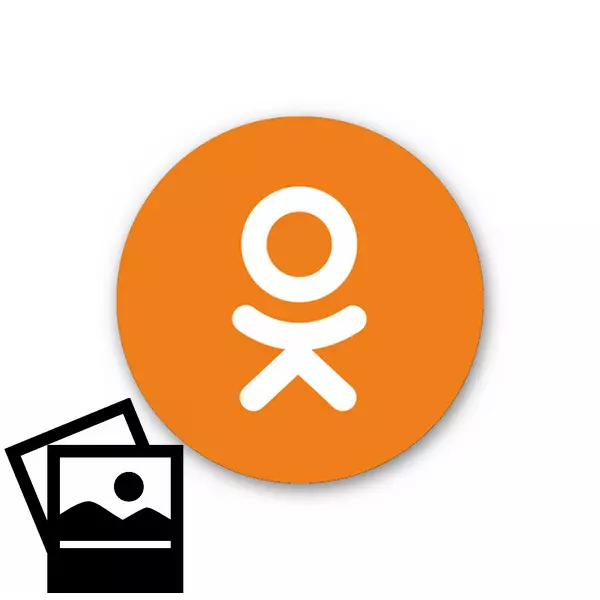
فوتوگرافىك ئارقىلىق رەسىمنى توسۇش ئۈچۈن ئۇزۇندىن بۇيان ھېچكىمنىڭ ھاياتىڭىزدىكى ئۇنتۇلغۇسىز يۈز بېرىشنى, گۈزەل ياۋايى ھايۋانلار, ئۆزگىچە بىناكارلىق يوناقلىرى ۋە نۇرغۇن نەرسىلەرنى تەسەۋۋۇرغا يول قويدى. بىز نۇرغۇنلىغان سۈرەتلەرنى كومپيۇتېرنىڭ قاتتىق دېسكىلىرىغا تاشلايمىز, ئاندىن بىز ئۇلارنى ئىجتىمائىي ئالاقە تورى بىلەن ئورتاقلاشتۇق. قانداق قىلىش كېرەك? پىرىنسىپ جەھەتتىن مۇرەككەپلەشتۈرۈلمەيدۇ.
ساۋاقداشلاردىكى كومپيۇتېردىن رەسىملەرنى قويۇپ بېرىڭ
ئويۇنچۇقلىرىڭىزنىڭ ئەستە ساقلىنىشىدا كومپيۇتېرىڭىزنىڭ ئىچكى ساقلىغۇچتا ساقلانغانلىقىنى تەپسىلىي كۆرۈپ باقايلى. تېخنىكىلىق نۇقتىدىن قارىغاندا, بۇ ھۆججەتنى PC قاتتىق دېسكىنى ئىجتىمائىي ئالاقە تورىغا كۆچۈرۈش مۇددىتى. ئەمما بىز ئىشلەتكۈچى ھەرىكەتلىرى ئالگورىزىمغا قىزىقىمىز.1-ئۇسۇل: ماقالىدىكى ياتاق سۈرىتى
رەسىمنى رەسىم بىلەن تونۇشتۇرۇش ئۈچۈن ئەڭ تېز ئۇسۇلدىن باشلاڭ - خاتىرە قالدۇرۇپ بېقىڭ. مەنىسى بىر نەچچە سېكۇنت, بارلىق دوستلىرىڭىز رەسىمنى كۆرىدۇ ۋە بۇ توغرىلىق تەپسىلاتلارنى ئوقۇيدۇ.
- Odnoklassniki.ru تور بېكىتىنى ئېچىڭ, «خاتىرە يېزىش» بۆلىكىنى چېكىڭ, «سۈرەت» سىنبەلگىسىنى چېكىپ, «سۈرەت» سىنبەلگىسىنى چېكىپ, «سۈرەت» سىنبەلگىسىنى چېكىڭ.
- ئۇيقۇ كۆزنىكى ئېچىلىدۇ, بىز بايلىققا ئورۇنلاشتۇرىدىغان سۈرەتنى تاپتۇق, LKM نى چېكىڭ ۋە «ئېچىش» نى تاللاڭ. ئەگەر بىر نەچچە قېتىملىق بىر پارچە بىر پارچە رەسىمگە تارتىلماقچى بولسىڭىز, كۇنۇپكا تاختىسىدا CTRL كۇنۇپكىسىنى بېسىپ بارلىق لازىملىق ھۆججەتلەرنى تاللاڭ.
- بىز بۇ رەسىم ھەققىدە بىر قانچە سۆز يەيمىز ھەمدە «خاتىرە قالدۇرىمىز» نى چېكىڭ. "
- سۈرەتكە تارتىش بېتىڭىزگە مۇۋەپپەقىيەتلىك قويۇلغان ۋە ئۇنى زىيارەت قىلغان بارلىق ئىشلەتكۈچىلەر (مەخپىيەتلىك تەڭشىكىڭىزگە ئاساسەن) Snapshot نى كۆرەلەيدۇ ۋە باھالايدۇ.
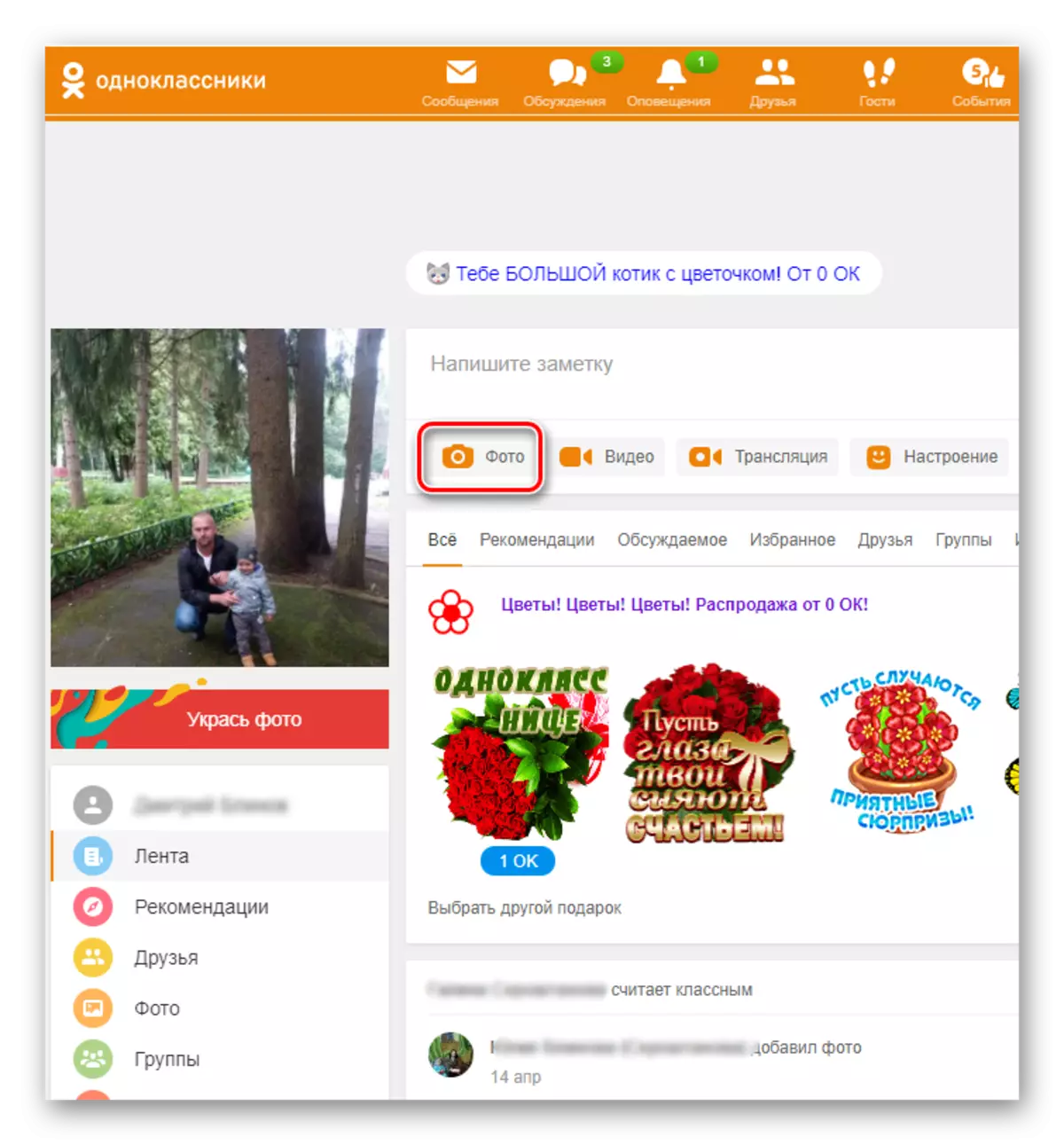
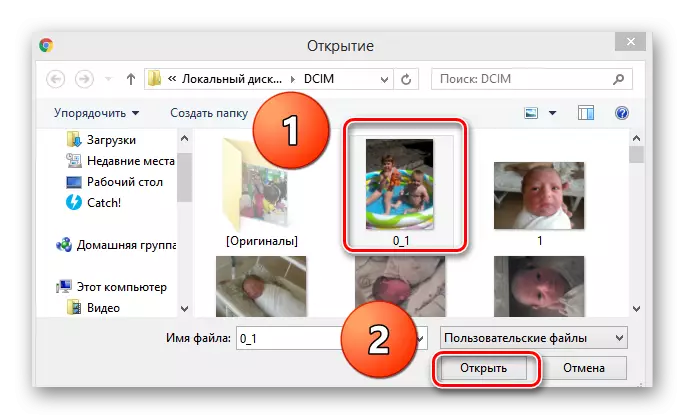
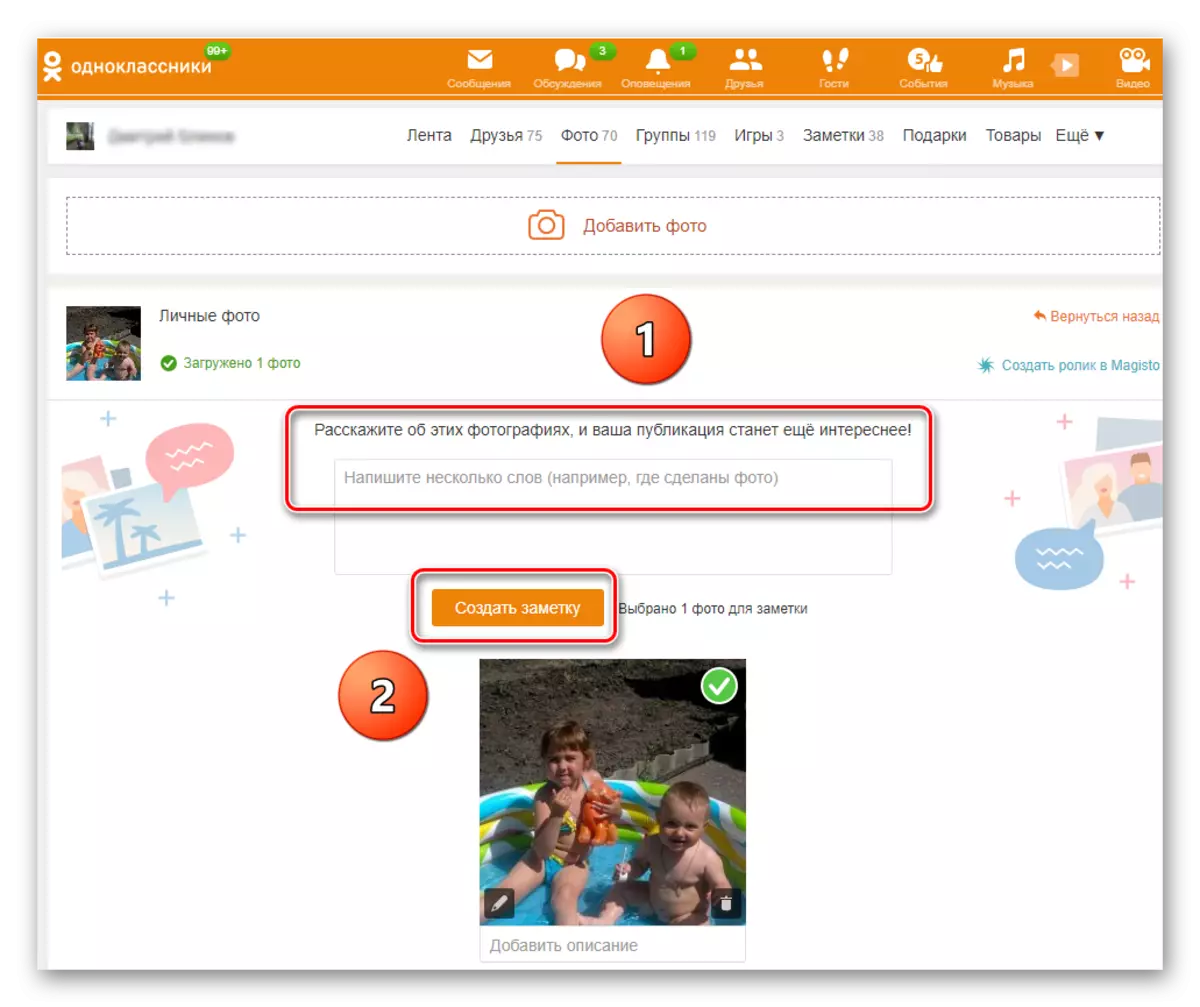
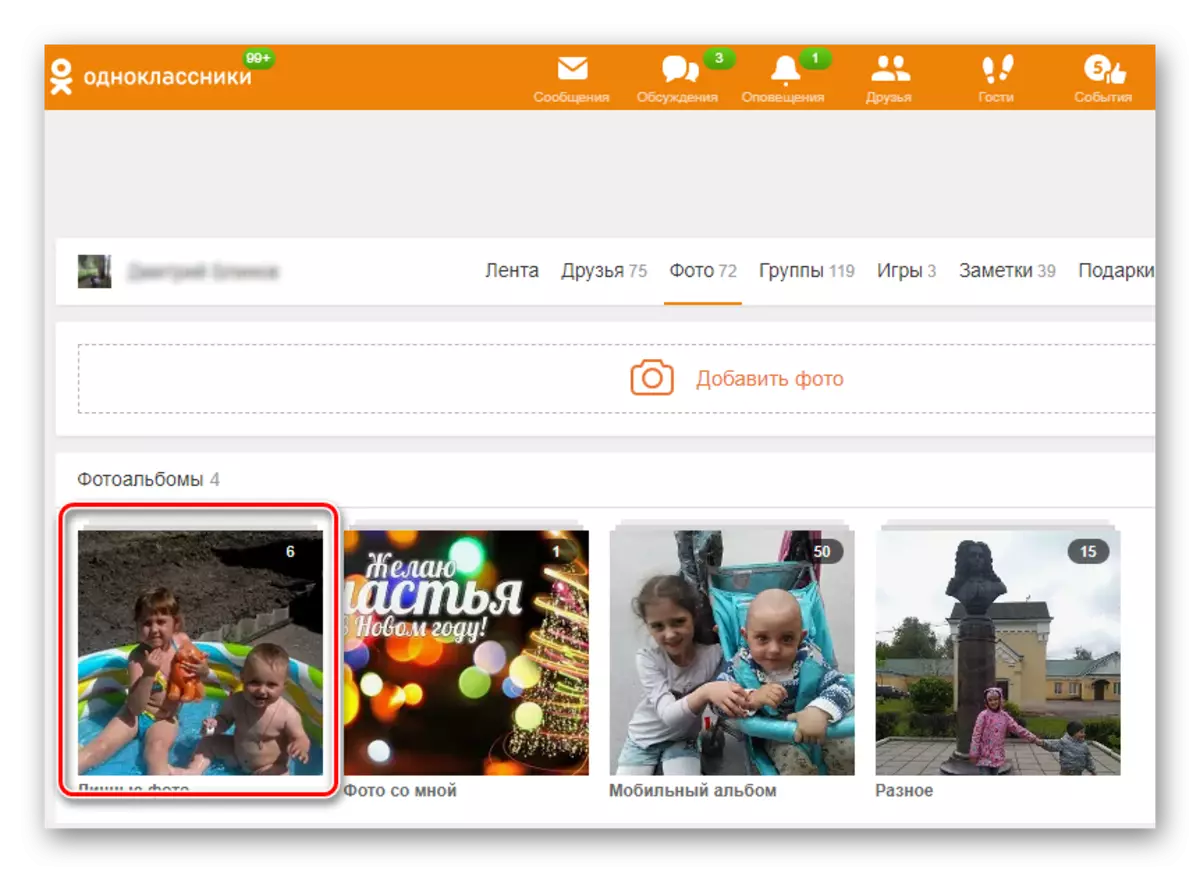
2-خىل ئۇسۇل: رەسىمنى چۈشۈرۈش سۈرىتىنى چۈشۈرۈڭ
ساۋاقداشلىرىڭىزدە ساۋاقداشلاردا, ئوخشىمىغان تېمىلاردا نۇرغۇن پىلاستىنكا قۇرالايسىز ۋە ئۇلاردىكى رەسىملەرنى ياتالايسىز. ئۇ ئىنتايىن قۇلايلىق ۋە ئەمەلىي.
- بىز ھېساباتىڭىزدىكى تور بېكەتكە بارىمىز, ئالدىدىكى سول ئىستوندا «رەسىم». چاشقىنەكنىڭ سول تەرىپى بىلەن ئۇنى چېكىڭ.
- رەسىملىرىڭىزنىڭ بېتىگە كىرىمىز. ئالدى بىلەن, يېڭى پىلاستىنكا قۇرۇش نى چېكىپ ئۆزىڭىزنىڭ رەسىم پىلاستىنكىسىنى قۇرۇپ چىقىشقا تىرىشىمىز.
- رەسىم توپلىمىڭىزغا بىر ئىسىم بىلەن بىللە كەلدۇق, «ساقلاش» كۇنۇپكىسىنى ئىشلىتىپ ئىجادىي يارىتىش جەريانىڭىزنى كۆرۈش ۋە تاماملاش.
- ئەمدى «رەسىم قوشۇش» كامېراسىنى «رەسىم قوشۇش» كامېراسى بىلەن سىنبەلگە تاللاڭ.
- ئىزدىنى تەكشۈرۈشتە تاللانغان رەسىمنى تاپالايمىز ۋە تاللىدۇق ۋە «ئوچۇق» كۇنۇپكىسىنى بېسىڭ.
- رەسىمنىڭ سول سول بۇرجىكىدىكى قەلەم سىنبەلگىسىنى چېكىش ئارقىلىق, رەسىمىڭىزدىكى دوستلارنى خاتىرىلەيسىز.
- «ئەسكەرتىش قۇرۇش» كۇنۇپكىسىنى بېسىپ, بىر نەچچە مىنۇتتىكى سۈرەتنى بىر نەچچە مىنۇتتا يۈكلەش. ۋەزىپە مۇۋەپپەقىيەتلىك تاماملاندى.
- خالىغان ۋاقىتتا, رەسىملەرنىڭ ئورنىنى ئۆزگەرتىشكە بولىدۇ. بۇنى قىلىش ئۈچۈن, رەسىمنىڭ سىزىقى ئاستىدا «تاللانغان رەسىملەرنى يەنە بىر پىلاستىنكىغا يۆتكەش» نى چېكىڭ. "
- «رەسىمنى تاللاش» رامكىسى, سىنبەلگىنىمنى چېكىپ, سىنبەلگىنى ئۈچ بۇرجەكلىك قىلىپ چېكىڭ ۋە لازىملىق مۇندەرىجىنىڭ نامىنى چېكىڭ. ئاندىن «يۆتكىلىشچان رەسىم» كۇنۇپكىسىنى تاللاڭ.

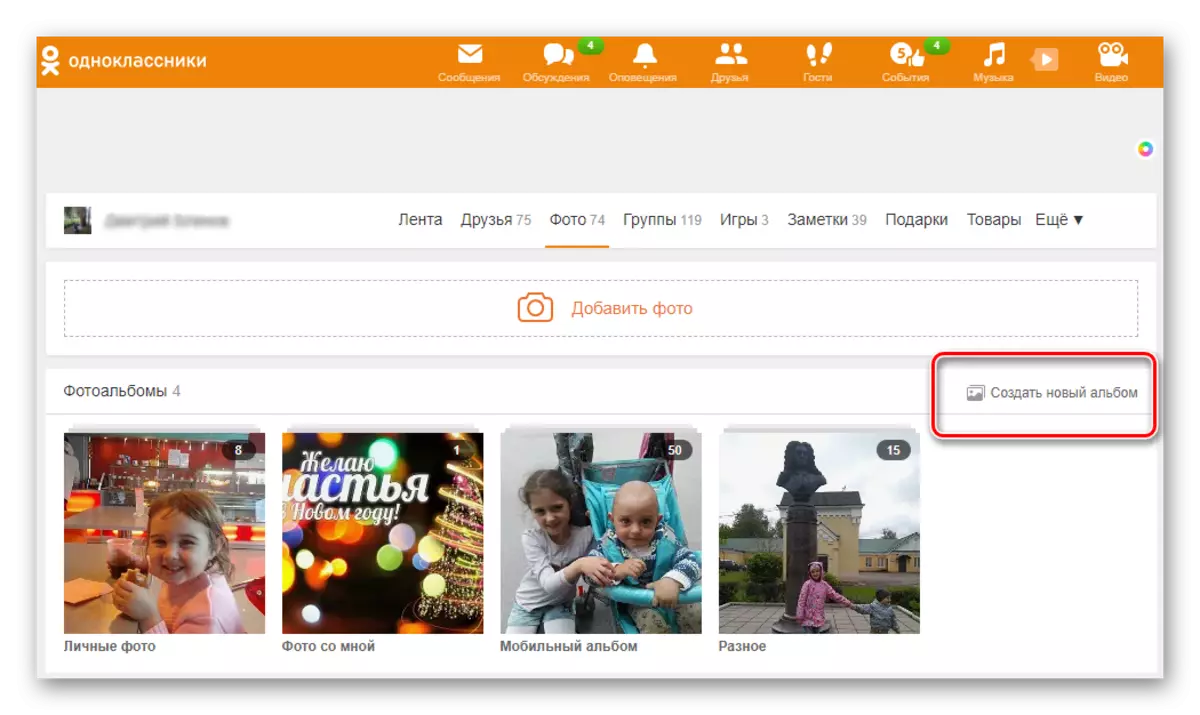
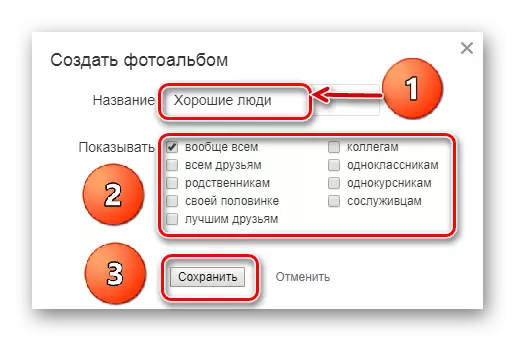
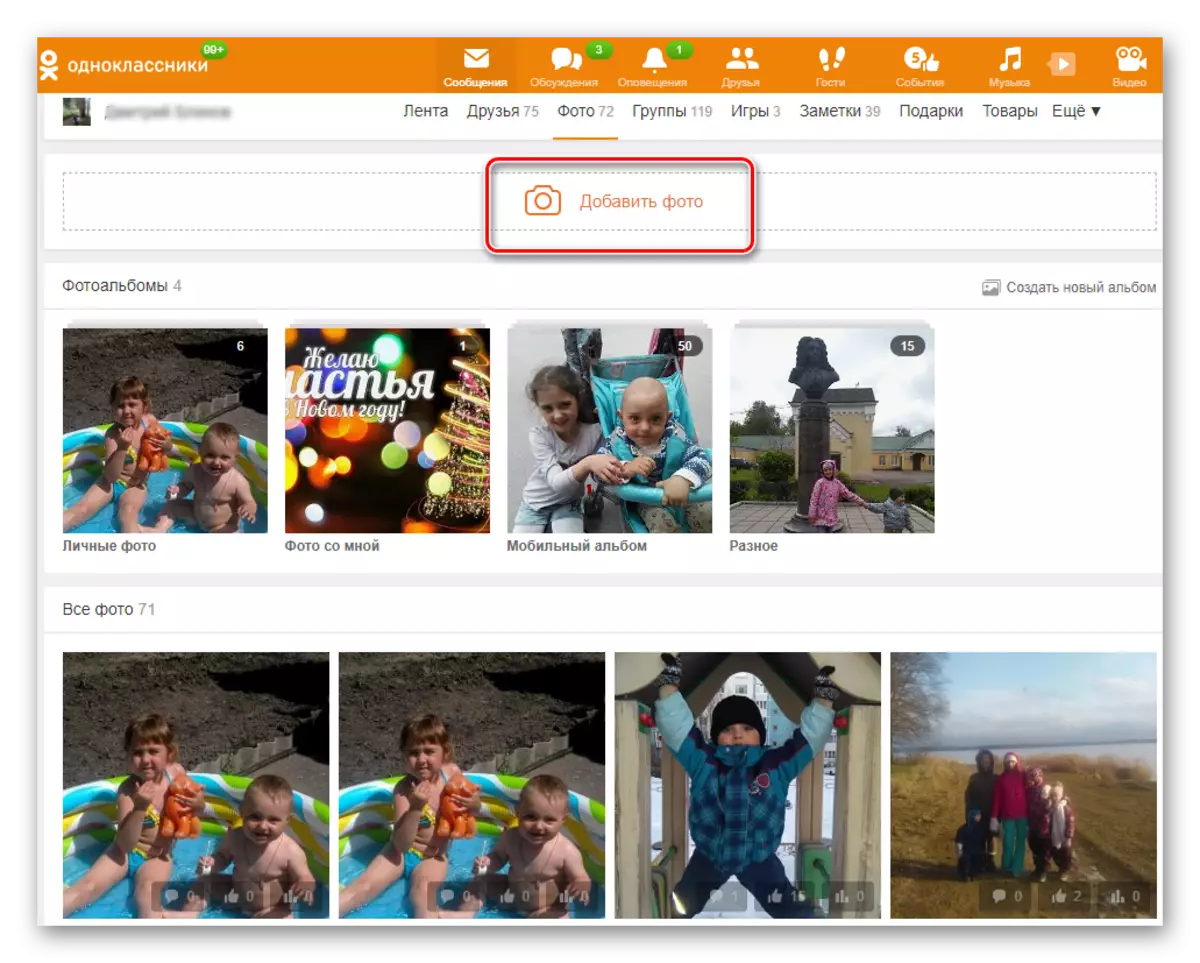
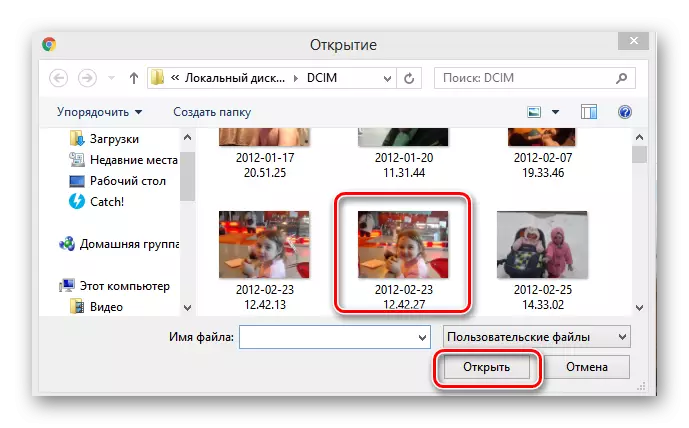
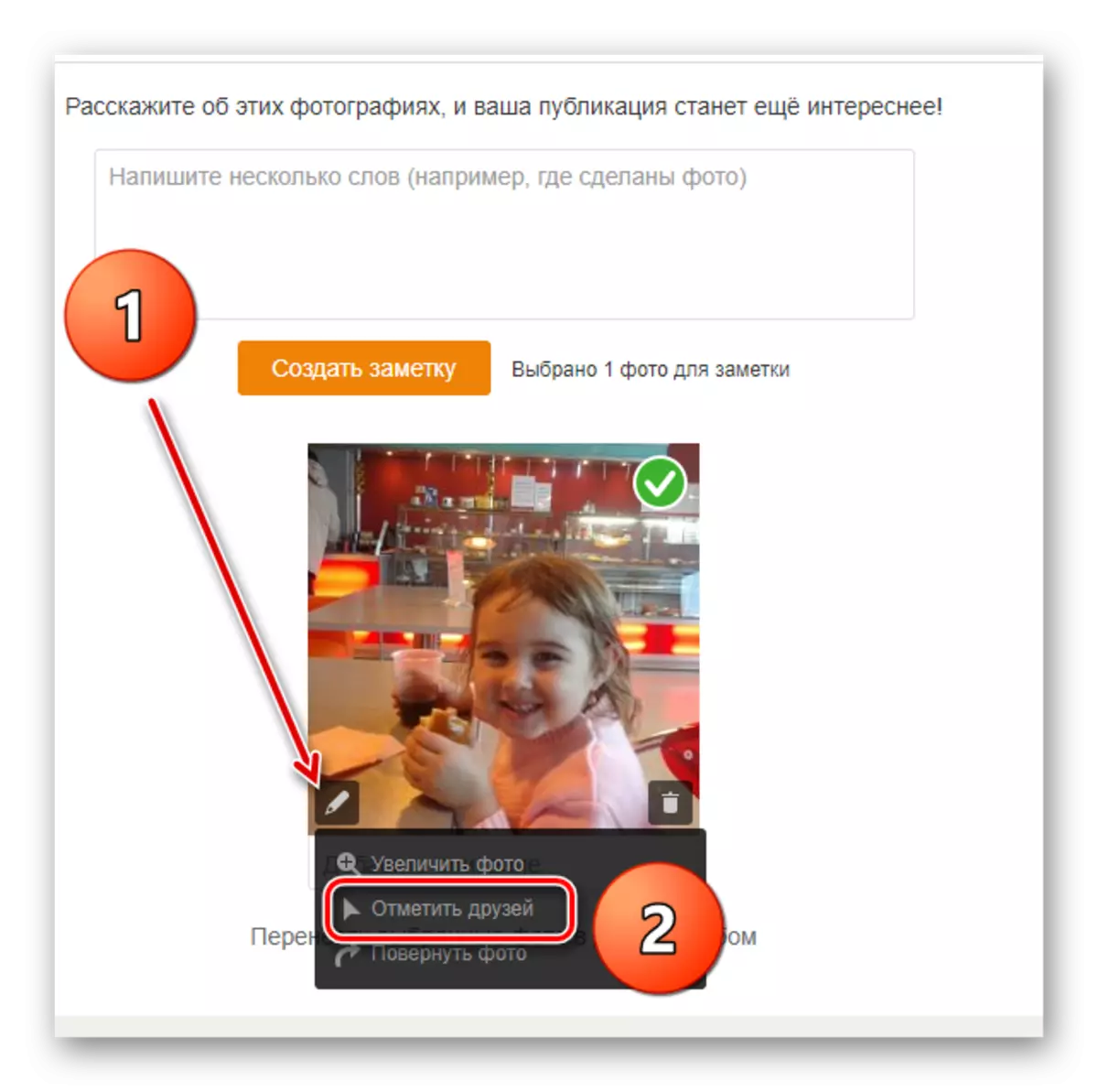
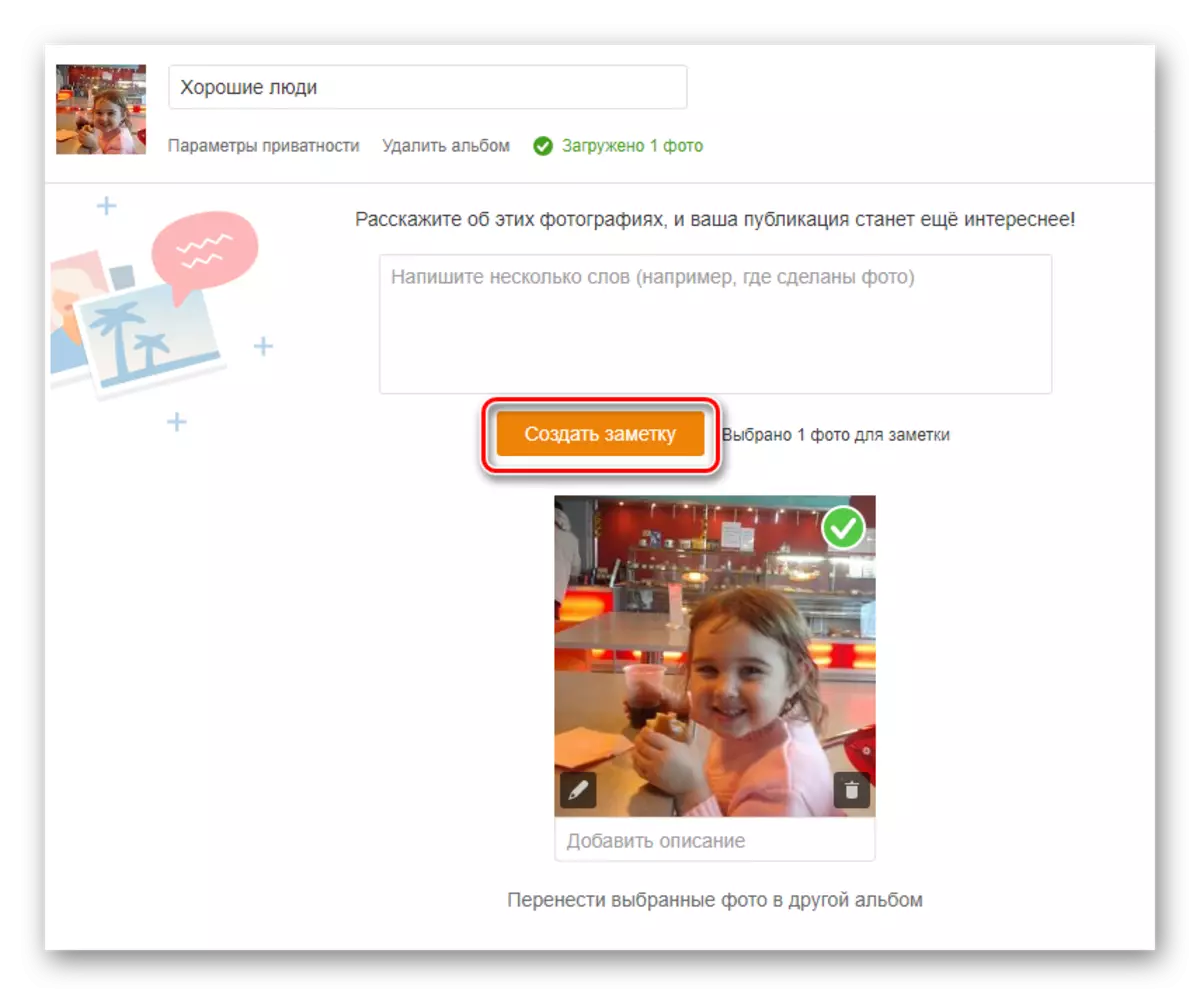
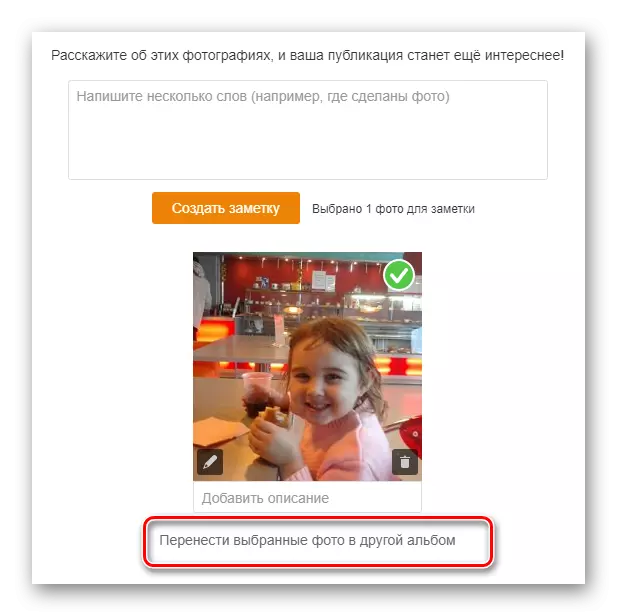
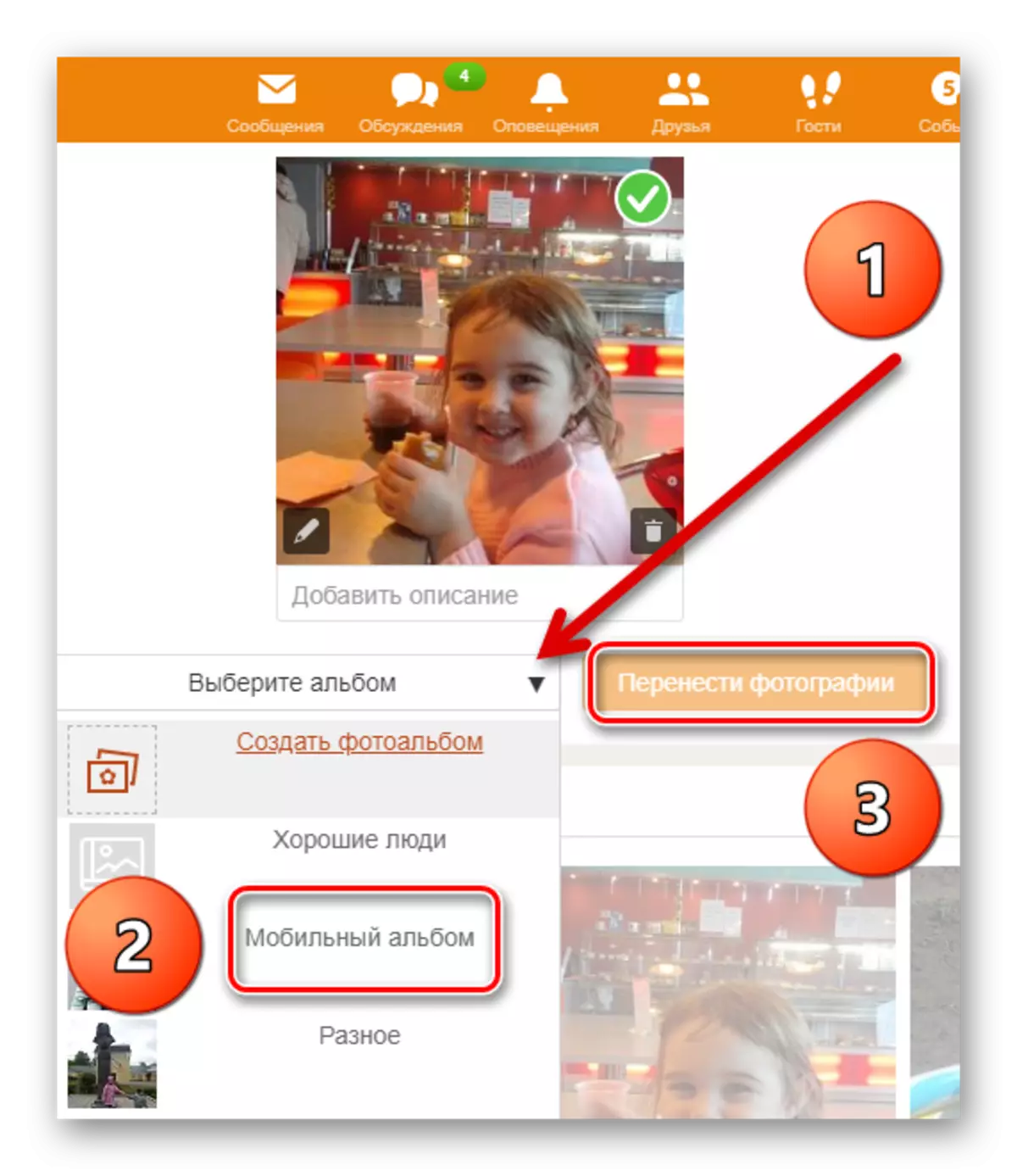
3-خىل ئۇسۇل: ئاساسلىق رەسىمنى ئورنىتىش
ساۋاقداشلار تور بېكىتىدە كومپيۇتېردىن چۈشۈرگىلى بولىدۇ, بۇ سىزنىڭ ئارخىپىڭىزدىكى ئارخىپنىڭ ئاساسلىق سۈرىتى. ئەلۋەتتە, ئۇنى خالىغان ۋاقىتتا ئۆزگەرتىڭ.
- بېتىڭىزدە بىز چاشقىنەكنى باشتىن-ئاخىر ۋە كۆرۈنگەن تىزىملىكتە ئېلىپ كېلىمىز, «رەسىمدىكى رەسىم» تۈرىنى تاللاڭ. ئەگەر ئاساسلىق رەسىمنى چۈشۈرمىسىڭىز, «رەسىمنى تاللاڭ» كۇنۇپكىسىنى بېسىڭ.
- كېيىنكى دېرىكتورتا «كومپيۇتېردىن رەسىملەرنى تاللاڭ» نى چېكىڭ. ئەگەر خالىسىڭىز, سىز ئاللىبۇرۇن بار بولغان پىلاستىنكىلارنى رەسىمگە ئېرىشەلەيسىز.
- ئۆتكۈزگۈچ ئاچقۇچى ئاچتى, ئاندىن «ئوچۇق» نى چېكىڭ. تەييار! ئاساسلىق رەسىم يۈكلەندى.
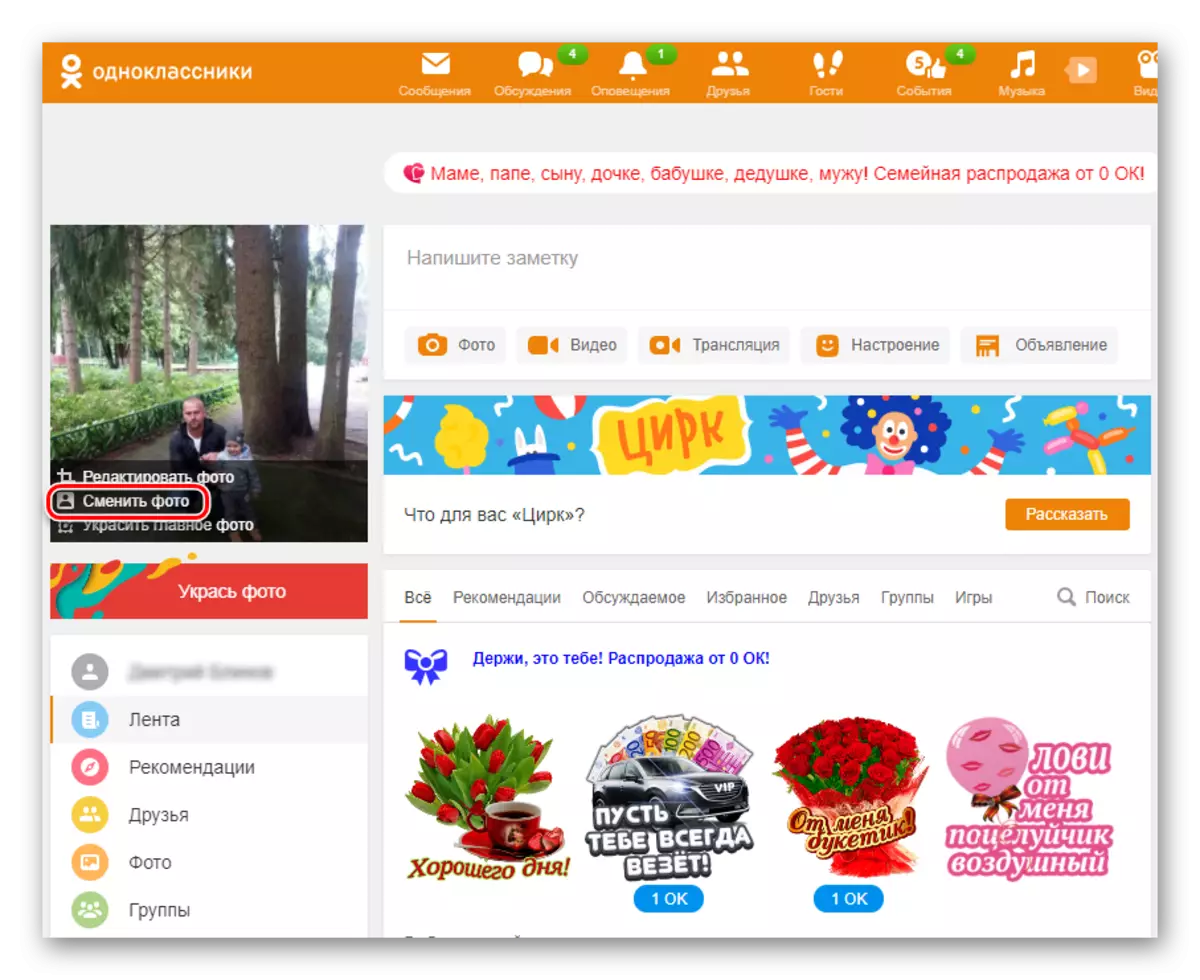
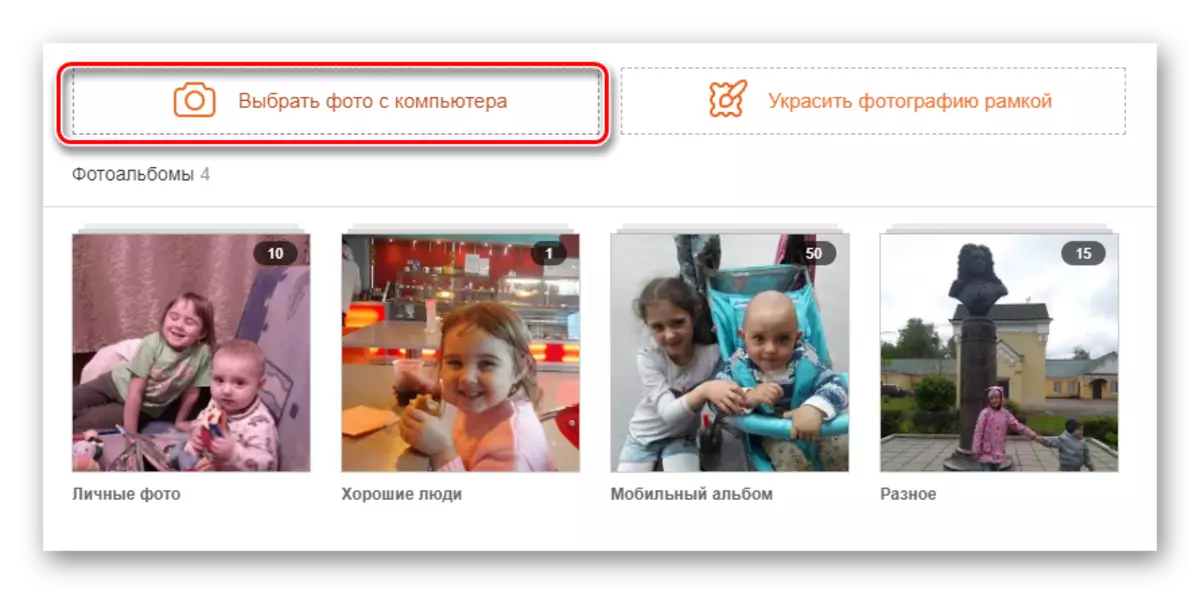
سىز قايىل بولغىنىدەك, كومپيۇتېرىڭىزدىكى ساۋاقداشلاردا رەسىمگە چىقىڭ. رەسىملەرنى ھەمبەھىرلەڭ, دوستلارنىڭ مۇۋەپپەقىيىتى ۋە ئالاقىلىشىشتىن ھۇزۇرلىنىڭ.
يەنە ئوقۇڭ: ساۋاقداشلاردا رەسىملەرنى ئۆچۈرۈۋەتتۇق
